您是否在通過計算機上的 MS Outlook 應用程序發送電子郵件時遇到問題?您的應用程序可能遇到問題,或者您的互聯網連接可能無法正常工作。您可以修復這些和其他基礎項目來解決您的問題。我們會告訴你怎麼做。
Outlook 不發送電子郵件的原因有很多。其中一些原因是您激活了 Outlook 的離線模式,您輸入的電子郵件地址不正確,您的附件大小超過了允許的限制,Outlook 的核心文件已損壞等等。
目錄
1.嘗試重新發送您的電子郵件
當您第一次嘗試發送電子郵件失敗時,請嘗試重新發送您的電子郵件,看看是否可行。您可以修復可能阻止您使用此方法發送電子郵件的小故障
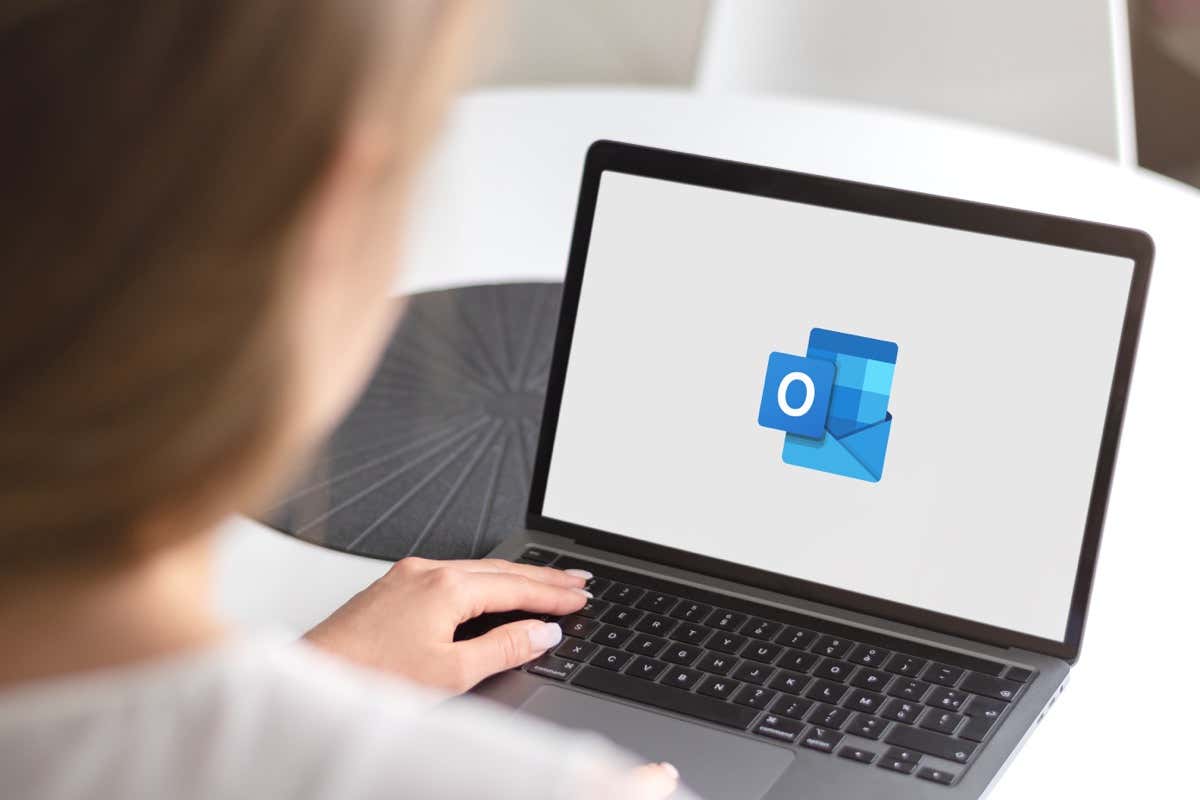 訪問 Outlook 的發件箱文件夾,右鍵單擊未發送的電子郵件,選擇移動 > 其他文件夾,選擇草稿,然後選擇確定。打開您的草稿文件夾,訪問您的電子郵件,然後選擇發送按鈕。
訪問 Outlook 的發件箱文件夾,右鍵單擊未發送的電子郵件,選擇移動 > 其他文件夾,選擇草稿,然後選擇確定。打開您的草稿文件夾,訪問您的電子郵件,然後選擇發送按鈕。
2。確保您的 Internet 連接正常
您必須具有有效的 Internet 連接才能在您的計算機上發送 Outlook 電子郵件。如果您的連接出現故障或已停止工作,這就是您無法發送電子郵件的原因。
在這種情況下,首先檢查您的連接是否確實有問題。您可以通過啟動 Web 瀏覽器並打開站點來執行此操作。如果您的站點無法加載,則說明您遇到了連接問題。您可以嘗試通過重啟路由器、重新加入無線網絡和嘗試其他方法來解決您的互聯網問題。
3.關閉 Microsoft Outlook 的離線模式
Outlook 提供了一種離線模式,允許您在斷開與 Internet 的連接時處理電子郵件。您可能已啟用此模式,導致 Outlook 無法發送您的電子郵件。
在這種情況下,關閉該模式,您的問題將得到解決。
在您的計算機上啟動 Outlook 並訪問“發送/接收”選項卡。選擇“脫機工作”選項以關閉該模式。 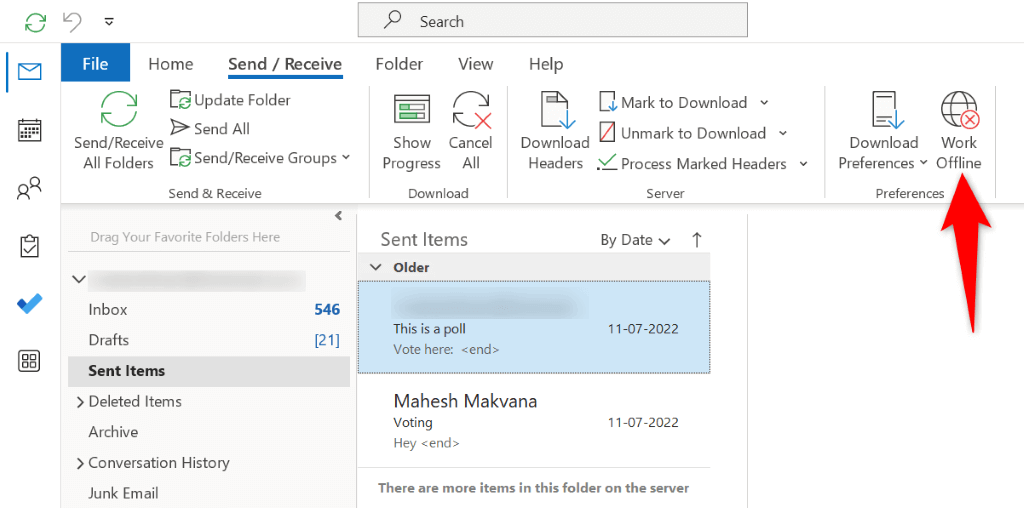 在同一選項卡中選擇發送/接收所有文件夾以強制應用程序發送您的電子郵件。
在同一選項卡中選擇發送/接收所有文件夾以強制應用程序發送您的電子郵件。
4。確保輸入的電子郵件地址正確
您必須使用正確的收件人電子郵件地址來發送電子郵件。 Outlook 無法發送您的電子郵件的原因之一是您輸入的電子郵件地址有誤。
在這種情況下,請重新檢查輸入的電子郵件地址並確保其正確無誤。您可以刪除電子郵件地址並再次鍵入地址以確保您輸入的是有效地址。完成後,輸入您的電子郵件內容,然後選擇發送以發送您的電子郵件。
5.確保您的附件在 Outlook 的限制範圍內
Outlook 對您可以附加到電子郵件的文件的大小進行了限制。您最多可以為 Gmail 和 Outlook 等互聯網電子郵件帳戶添加 20 MB 的文件,為 Exchange 帳戶添加 10 MB 的文件。
如果您在電子郵件中附加了多個文件,請考慮將這些文件用單獨的電子郵件發送,以免超出允許的限制。您還可以使用 Google Drive、OneDrive 或 Dropbox 等雲存儲提供商來發送大型附件。您基本上是在其中一個平台上上傳文件,獲取文件的可共享鏈接,然後通過電子郵件將這些鏈接發送給收件人。
6.通過同步更改後的密碼來修復 Outlook
如果您最近更改了電子郵件帳戶密碼,請在 Outlook 中更新該密碼,以便該應用可以發送您的電子郵件。不這樣做會使應用程序無法發送您的電子郵件。
打開 Outlook 並選擇左上角的文件。選擇“信息”>“帳戶設置”>“帳戶設置”。 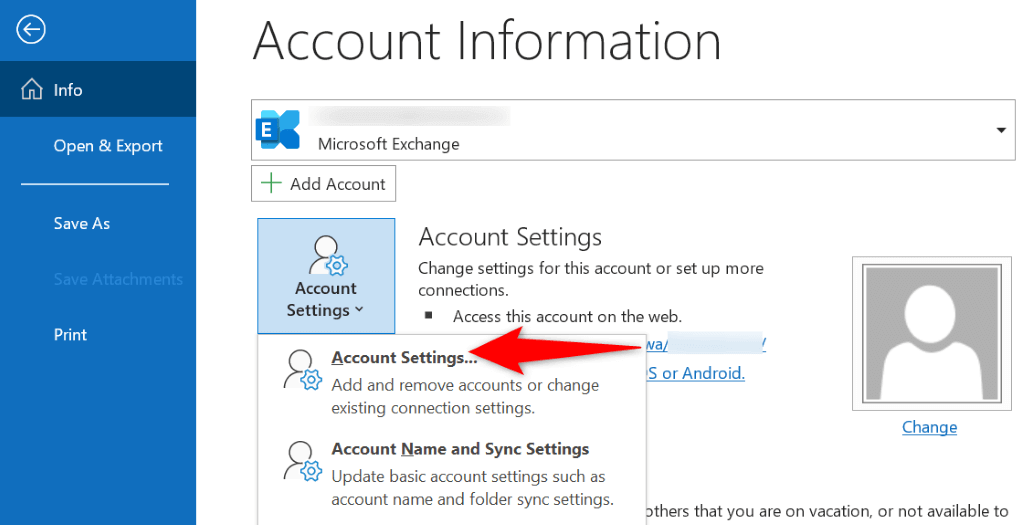 選擇電子郵件選項卡,在列表中選擇您的電子郵件帳戶,然後選擇更改。
選擇電子郵件選項卡,在列表中選擇您的電子郵件帳戶,然後選擇更改。 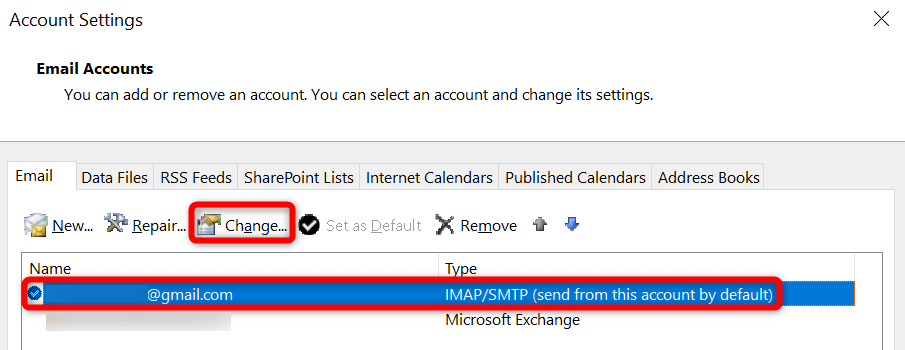 在密碼字段中輸入您的新密碼,然後選擇下一步。選擇關閉並完成以完成在應用程序中更新您的密碼。打開 Outlook 的發送/接收選項卡並選擇發送/接收所有文件夾以發送待處理的外發電子郵件。
在密碼字段中輸入您的新密碼,然後選擇下一步。選擇關閉並完成以完成在應用程序中更新您的密碼。打開 Outlook 的發送/接收選項卡並選擇發送/接收所有文件夾以發送待處理的外發電子郵件。
7.修復 Outlook
如果 Outlook 仍然無法發送您的電子郵件,則應用程序的核心文件可能已損壞。解決此問題的一種方法是使用 Microsoft Office 的內置修復工具。此工具會自動查找您的應用程序存在的問題並幫助您解決這些問題。
打開 PC 的“開始”菜單,找到“控制面板”,然後啟動該實用程序。選擇卸載程序。在列表中選擇您的 Microsoft Office 安裝,然後選擇頂部的更改。 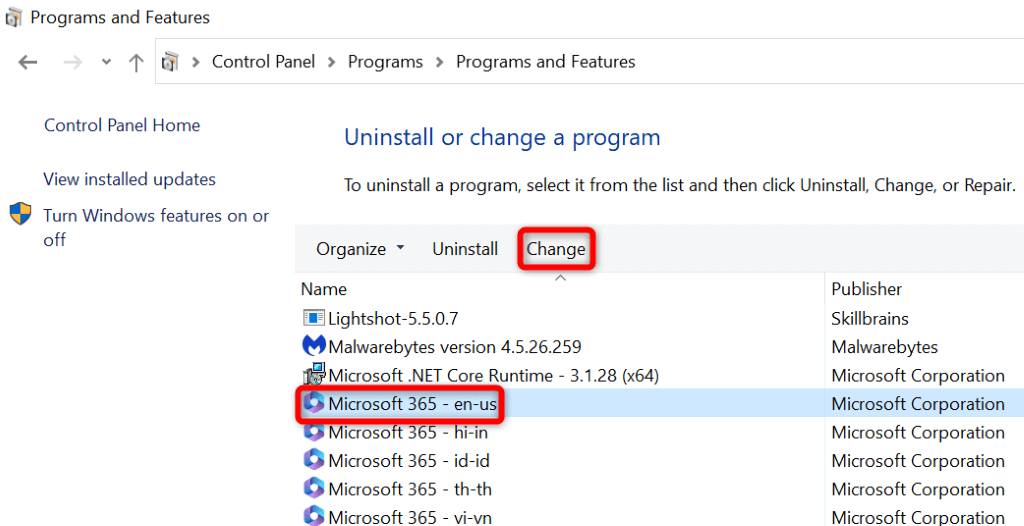 在用戶帳戶控制提示中選擇是。選擇快速修復,然後選擇修復。
在用戶帳戶控制提示中選擇是。選擇快速修復,然後選擇修復。 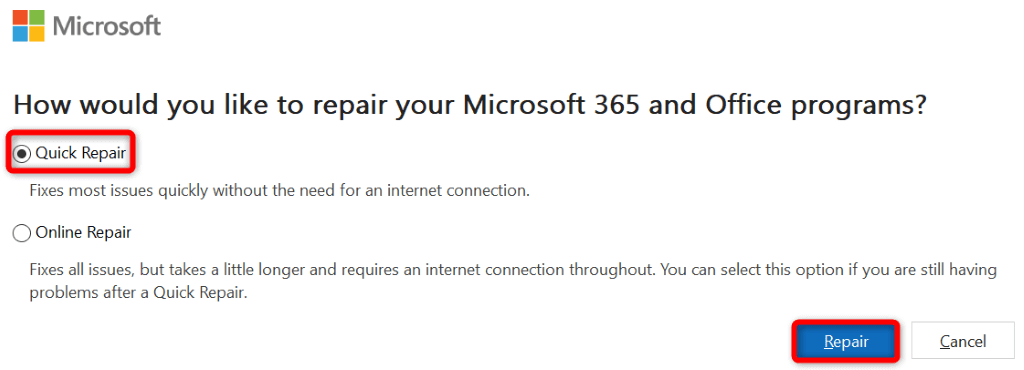 如果問題仍然存在,請在修復工具中選擇在線修復,然後選擇修復。
如果問題仍然存在,請在修復工具中選擇在線修復,然後選擇修復。
8。創建和使用新的 Outlook 配置文件
您在 Outlook 應用程序中的配置文件可能已損壞,導致您無法發送電子郵件。在這種情況下,您可以放棄當前的配置文件並創建並使用新的配置文件來成功發送消息。
您需要將您的電子郵件帳戶添加到您的新個人資料中,因此請將您的帳戶登錄信息放在手邊。
打開 Outlook 並選擇“文件”>“信息”>“帳戶設置”>“管理配置文件”。選擇顯示配置文件並選擇添加以添加新的配置文件。 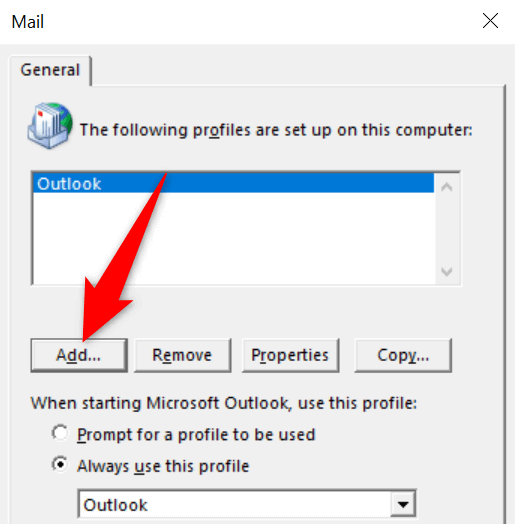 為您的配置文件鍵入一個名稱,然後選擇“確定”。使用打開嚮導將您的電子郵件帳戶添加到新創建的配置文件中。在始終使用此配置文件下拉菜單中選擇您新建的配置文件。
為您的配置文件鍵入一個名稱,然後選擇“確定”。使用打開嚮導將您的電子郵件帳戶添加到新創建的配置文件中。在始終使用此配置文件下拉菜單中選擇您新建的配置文件。 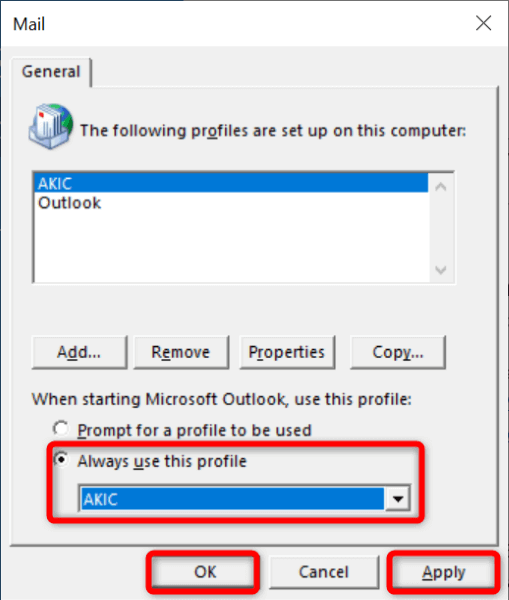 選擇應用,然後在底部選擇確定。關閉並重新啟動 Outlook。
選擇應用,然後在底部選擇確定。關閉並重新啟動 Outlook。
在您的計算機上解決 Outlook 的外發電子郵件問題
出於各種原因,Outlook 不會發送您的外發電子郵件。您的應用程序可能有問題,或者您的電子郵件帳戶的密碼可能未更新。上述方法可幫助您修復所有這些項目,以便您可以毫無問題地發送消息。
我們希望本指南對您有所幫助。
